Chào các bạn, hôm nay mình lại tiếp tục viết bài thứ 2 cho trang blog cá nhân của mình. Chuyện là lúc trưa mình có giúp một bạn trong group wordpress giải quyết vấn đề về đồng bộ hóa sản phẩm từ website sử dụng woocommerce sang facebook shop.
Thấy chủ đề này cũng hay hay nên mình sẽ viết một bài hướng dẫn cách cài đặt nhé, các bạn cùng theo dõi nhé.
Cài đặt plugin Facebook for WooCommerce
Đầu tiên các bạn phải cài đặt plugin này lên website của mình, để có thể đồng bộ được các sản phẩm trên website của mình lên fanpage nhé.
Vì đây là một plugin được xây dựng bởi facebook, nên bạn hoàn toàn có thể an tâm. Các bạn có thể tải trực tiếp trên cửa hàng plugin của wordpress hoặc tải tại đây.
Cài đặt trạng thái cửa hàng cho fanpage
Dĩ nhiên bạn muốn mua hàng thì phải đến cửa hàng rồi đúng không, vì vậy bạn phải đảm bảo là fanpage của bạn đã được thiết lập tính năng cửa hàng nhé. Để có thể thiết lập tính năng này, rất đơn giản, bạn chỉ cần làm theo các bước sau nhé.
Bước 1: Cài đặt cửa hàng cho fanpage
Nhấp vào cài đặt của fanpage —> Mẫu và tab

Sau đó bạn chọn thêm tab rồi thêm cửa hàng vào


Bạn ra ngoài trang chủ của fanpage nếu thấy menu bên trái xuất hiện cửa hàng thì biết mình đã thêm thành công nhé.

Bước 2 thiết lập thông số bên trong plugin.
Sau khi cài đặt plugin thì bạn hãy active nó và vào setting plugin để cấu hình nhé.
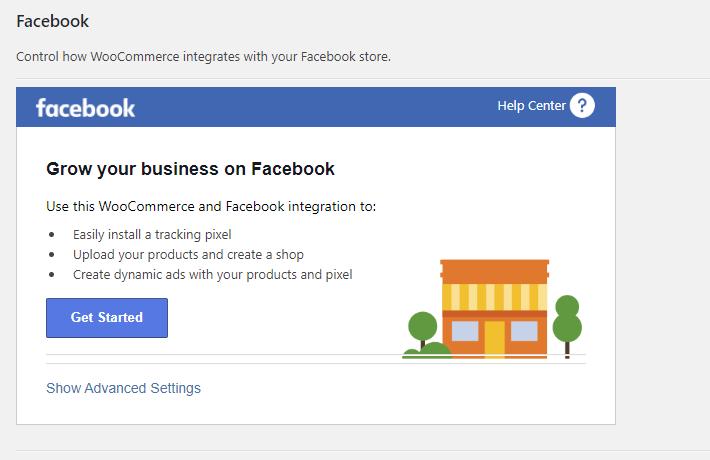
Thiết lập fanpage bạn muốn hiển thị sản phẩm

Cài đặt pixel để theo dõi chuyển đổi

Thêm sản phẩm của bạn

Hoàn thành, đợi xét duyệt nữa là xong nhé.

Đưa sản phẩm lên đầu trang facebook shop

Sau khi hoàn thành hết các bước cài đặt, có 2 cách để đồng bộ sản phẩm lên fanpage, một là auto và 2 là đồng bộ thủ công. Đồng bộ thủ công bằng cách nhấp vào

Cài đặt chế độ auto đồng bộ hóa theo lịch.

Tèn ten, như vậy là xong, bạn có thể kiểm tra thành quả của mình sau 24 giờ nhé.

Hi vọng với bài viết hướng dẫn đồng bộ hóa sản phẩm từ woocommerce lên facebook shop/fanpage sẽ giúp ít cho các bạn trong việc kinh doanh.
chúc các bạn thành công. Có câu hỏi nào các bạn cứ gửi về cho mình nhé, mình sẽ cố gắng trả lời trong thời gian gần nhất.


cho em hỏi hiện tại còn đồng bộ được theo cách này không ạ ? tại em có tìm hiểu thì thấy nhiều người nói cách này hiện không còn dùng được nữa ạ ?